Как да намалите размера на изображенията в Office Office
офис на Microsoft / / March 19, 2020
Ако подготвяте документи на Office с много изображения, споделянето им може да бъде трудно поради ограниченията на размера на файла. Ето как да намалите размера за лесно споделяне.
Ако подготвяте документи на Office с много изображения, това може да затрудни споделянето на документи поради ограничения в размера на файла. Изображенията от смартфоните могат да бъдат доста големи; което може да затрудни споделянето на вашия документ, но също така да отвори дълго време и да преминете през него. Ако сте на бърза интернет връзка, няма голяма работа, но за тези с ограничена дозирана връзка документ с много изображения може бързо да изяде чрез план за данни. Нека да разгледаме намаляването на размера на изображенията в документите на Microsoft Office.
Преоразмерете изображенията в Microsoft Office Documents
Стартирайте Microsoft Word и поставете вашите изображения. Изберете снимка, след което щракнете върху формат контекст раздел, който се появява. След това щракнете Компресиране на снимки в рамките на Регулирайте група.
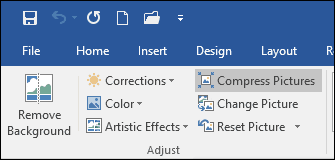
Избери електронна поща радио кутия, което автоматично ще намали размера на документа, улеснявайки споделянето. Можете да приложите тази опция, за да изберете изображения в документа или всички. Compress Pictures предлага други опции за различни сценарии, като Print и Web.
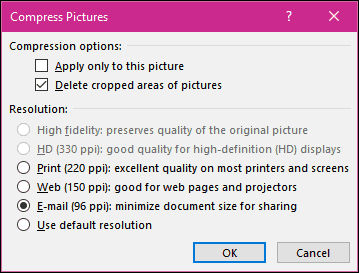
Както можете да видите по-долу, един и същ документ на Word премина от 2 MB до под 200 KB.
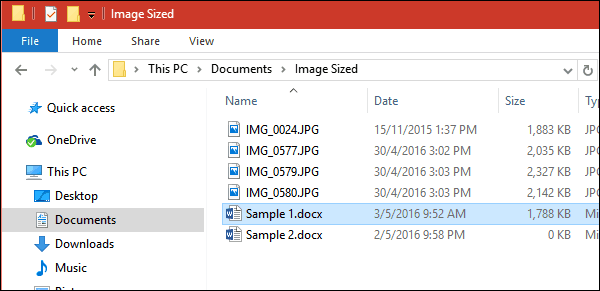
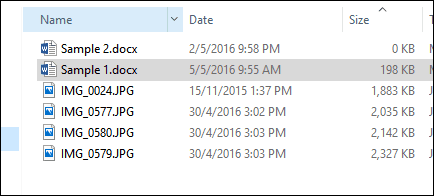
Оразмеряването на изображенията ръчно също може да намали размера на вашите документи. Изберете картината и използвайте котвата, за да я оразмерите. Тази опция е идеална за дълги документи или презентации с много илюстрации. Все още можете да доставяте съобщението си, без да нарушавате качеството на вашите основни и подходящи документи.
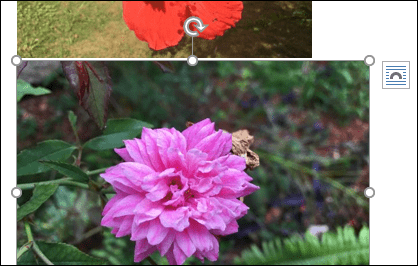
Това е всичко, което има за него! Сега ще можете да споделяте документи, пълни с изображения, без да е необходимо първо да ги компресирате в отделно приложение.
Говорейки за преоразмеряване на прикачени файлове за електронна поща, вижте нашата статия за как да преоразмерите големи прикачени изображения в Outlook.
